ไดอะล็อกบ็อกซ์ การตั้งค่าความปลอดภัยรหัสผ่าน
ไดอะล็อกบ็อกซ์ ตั้งค่าความปลอดภัยรหัสผ่าน(Set up password security) จะปรากฏขึ้นเมื่อเช็คบ็อกซ์ ตั้งค่าความปลอดภัยรหัสผ่าน(Set up password security) ถูกเลือกใน ไดอะล็อกบ็อกซ์ บันทึก (หน้าจอแก้ไข PDF)
ตั้งค่ารหัสผ่านสำหรับการเปิดหรือการพิมพ์/แก้ไขไฟล์ PDF
 ข้อสำคัญ
ข้อสำคัญ
- คุณจะไม่สามารถเปิดหรือแก้ไขไฟล์ PDF หากคุณลืมรหัสผ่าน ขอแนะนำให้คุณจดบันทึกรหัสผ่านของคุณและเก็บไว้ในที่ที่ปลอดภัยสำหรับการอ้างอิงในอนาคต
- ไฟล์ PDF ที่ถูกป้องกันโดยรหัสผ่านไม่สามารถเปิดในแอพพลิเคชั่นที่ไม่รองรับการตั้งค่าความปลอดภัยสำหรับไฟล์ PDF
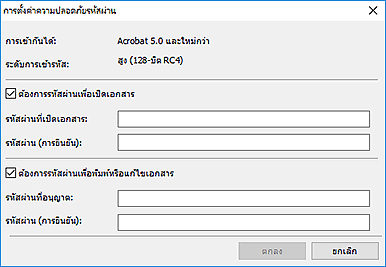
- ต้องการรหัสผ่านเพื่อเปิดเอกสาร(Require a password to open the document)
-
คุณสามารถระบุว่าจะต้องใส่รหัสผ่านเพื่อเปิดไฟล์ PDF หรือไม่ เลือกเช็คบ็อกซ์นี้เพื่อป้อนอักขระใน รหัสผ่านที่เปิดเอกสาร(Document Open Password)
- รหัสผ่านที่เปิดเอกสาร(Document Open Password)
- ป้อนรหัสผ่านสำหรับการเปิดไฟล์ PDF
- รหัสผ่าน (การยืนยัน)(Password (Confirmation))
- ป้อนรหัสผ่านที่ตั้งค่าใน รหัสผ่านที่เปิดเอกสาร(Document Open Password)
- ต้องการรหัสผ่านเพื่อพิมพ์หรือแก้ไขเอกสาร(Require a password to print or edit the document)
-
คุณสามารถระบุว่าจะต้องใส่รหัสผ่านเพื่อพิมพ์หรือแก้ไขไฟล์ PDF หรือไม่ เลือกเช็คบ็อกซ์นี้เพื่อป้อนอักขระใน รหัสผ่านที่อนุญาต(Permissions Password)
- รหัสผ่านที่อนุญาต(Permissions Password)
- ป้อนรหัสผ่านเพื่อพิมพ์หรือแก้ไขไฟล์ PDF
- รหัสผ่าน (การยืนยัน)(Password (Confirmation))
- ป้อนรหัสผ่านที่ตั้งค่าใน รหัสผ่านที่อนุญาต(Permissions Password)
 ข้อสำคัญ
ข้อสำคัญ- ป้อนรหัสผ่านที่มีอักขระสูงสุด 32 ตัวโดยใช้อักขระตัวอักษร ตัวเลข และ/หรือสัญลักษณ์แบบไบต์เดี่ยว (!"#$%&'()*+,-./:;<=>?@[\]^_`{|}~) รหัสผ่านต้องตรงตามตัวอักษรพิมพ์ใหญ่เล็ก
- หากต้องการตั้งค่าทั้ง รหัสผ่านที่เปิดเอกสาร(Document Open Password) และ รหัสผ่านที่อนุญาต(Permissions Password) ให้เลือกเช็คบ็อกซ์ทั้งสองและระบุรหัสผ่านที่แตกต่างกันสำหรับแต่ละรายการ
- ตกลง(OK)
- สามารถคลิก ตกลง(OK) หลังจากป้อน รหัสผ่านที่เปิดเอกสาร(Document Open Password) และ รหัสผ่าน (การยืนยัน)(Password (Confirmation)) หรือ รหัสผ่านที่อนุญาต(Permissions Password) และ รหัสผ่าน (การยืนยัน)(Password (Confirmation)) คลิก ตกลง(OK) เพื่อตั้งค่ารหัสผ่านและกลับไปยัง ไดอะล็อกบ็อกซ์ บันทึก (หน้าจอแก้ไข PDF)
- ยกเลิก(Cancel)
- คลิก ยกเลิก(Cancel) เพื่อกลับไปยัง ไดอะล็อกบ็อกซ์ บันทึก (หน้าจอแก้ไข PDF)

